Página inicial > Cópia > Copiar em ambos os lados do papel (cópia frente e verso)
Copiar em ambos os lados do papel (cópia frente e verso)
- Você deve escolher um esquema de cópia de 2 faces a partir das seguintes opções antes de começar a cópia de 2 faces.
- O layout do seu documento original determina qual layout de cópia de 2 lados você deve escolher.
(MFC-J6940DW/MFC-J6955DW)
Você pode copiar automaticamente documentos em frente e verso até o tamanho A3 usando o ADF (alimentador automático de documentos).
(MFC-J6540DW/MFC-J6555DW/MFC-J6740DW)
Ao fazer manualmente cópias frente e verso de um documento de dois lados, use o vidro do scanner.Você pode usar apenas papel comum nos tamanhos A4, Carta, A5, A3, Duplo Carta (Ledger), Ofício, Fólio, Ofício (México) ou Ofício (Índia).
- Retrato
- Frente para frente e verso (virado na borda longa)
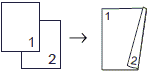
- Frente para frente e verso (virado na borda curta)
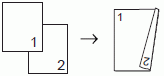
- Frente e verso para frente e verso
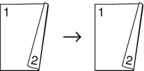
- Frente e verso para frente (virado na borda longa)
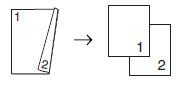
- Frente e verso para frente (virado na borda curta)
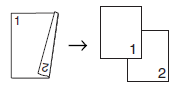
- Paisagem
- Frente para frente e verso (virado na borda longa)
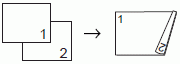
- Frente para frente e verso (virado na borda curta)
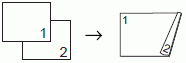
- Frente e verso para frente e verso
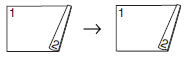
- Frente e verso para frente (virado na borda longa)
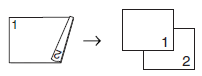
- Frente e verso para frente (virado na borda curta)
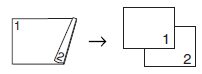
- Coloque o documento no equipamento.
- Pressione
 [Cópia].
[Cópia]. - Insira o número de cópias usando um dos seguintes procedimentos:
- Pressione [-] ou [+] na tela de toque.
- Pressione
 para exibir o teclado na tela de toque e, em seguida, insira o número de cópias usando o teclado de toque. Pressione [OK].
para exibir o teclado na tela de toque e, em seguida, insira o número de cópias usando o teclado de toque. Pressione [OK]. - Use o teclado de discagem para informar o número de cópias.
- Para ordenar várias cópias, pressione
 .
. - Pressione
 ou
ou  para exibir a opção [Cópia 2 lados] e, em seguida, pressione-a.
para exibir a opção [Cópia 2 lados] e, em seguida, pressione-a. - Execute um dos procedimentos a seguir:
Para fazer cópias frente e verso de um documento somente frente, siga este procedimento:
- Para alterar as opções de layout, pressione [Layout] e depois pressione [Virar Borda Longa] ou [Virar Borda Curta].
- Pressione [1 face⇒2 faces].
(MFC-J6940DW/MFC-J6955DW)
Para fazer automaticamente cópias frente e verso de um documento de dois lados, pressione [2 faces⇒2 faces].
 Carregue o documento no ADF (alimentador automático de documentos) para usar o recurso de cópia frente e verso automática.
Carregue o documento no ADF (alimentador automático de documentos) para usar o recurso de cópia frente e verso automática.(MFC-J6540DW/MFC-J6555DW/MFC-J6740DW)
Para fazer manualmente cópias frente e verso de um documento de dois lados, pressione [2 faces⇒2 faces].
 Use o vidro do scanner para fazer manualmente cópias frente e verso de um documento de dois lados.
Use o vidro do scanner para fazer manualmente cópias frente e verso de um documento de dois lados.(MFC-J6940DW/MFC-J6955DW)
Para fazer cópias somente frente de um documento frente e verso, siga estes passos:
- Para alterar as opções de layout, pressione [Layout] e depois pressione [Virar Borda Longa] ou [Virar Borda Curta].
- Pressione
 ou
ou  para exibir a opção [2 faces⇒1 face] e então pressione-a.
para exibir a opção [2 faces⇒1 face] e então pressione-a.
 Carregue o documento no ADF (alimentador automático de documentos) para usar o recurso de cópia frente e verso automática.
Carregue o documento no ADF (alimentador automático de documentos) para usar o recurso de cópia frente e verso automática.
- Revise suas configurações na tela de toque e pressione [OK].
 (MFC-J6955DW ) Para visualizar o resultado copiado antes que o equipamento comece a imprimir, pressione
(MFC-J6955DW ) Para visualizar o resultado copiado antes que o equipamento comece a imprimir, pressione e, em seguida, pressione [Visualizaç- ão preta] ou [Visualizaç- ão colorida]. O equipamento digitaliza o documento e exibe apenas a primeira página (um lado) do resultado copiado no LCD. Se o resultado copiado estiver adequado, pressione [Iniciar] para imprimir e encerrar o processamento.
e, em seguida, pressione [Visualizaç- ão preta] ou [Visualizaç- ão colorida]. O equipamento digitaliza o documento e exibe apenas a primeira página (um lado) do resultado copiado no LCD. Se o resultado copiado estiver adequado, pressione [Iniciar] para imprimir e encerrar o processamento. - Pressione [Iniciar preto] ou [Iniciar Cor]. Se você posicionar o documento no ADF, o equipamento irá digitalizar as páginas e começará a imprimir.
- Se estiver usando o vidro do scanner, repita os seguintes passos para cada página do documento:
- Coloque a próxima página no vidro do scanner, e então pressione [Continuar] para digitalizar a página.
- Depois de digitalizar todas as páginas, pressione [Concluir].
NÃO toque na página impressa até que ela seja ejetada pela segunda vez. O equipamento imprime o primeiro lado e ejeta o papel e, em seguida, puxa o papel para imprimir o segundo lado.
 e, em seguida, altere as configurações.
e, em seguida, altere as configurações. 


